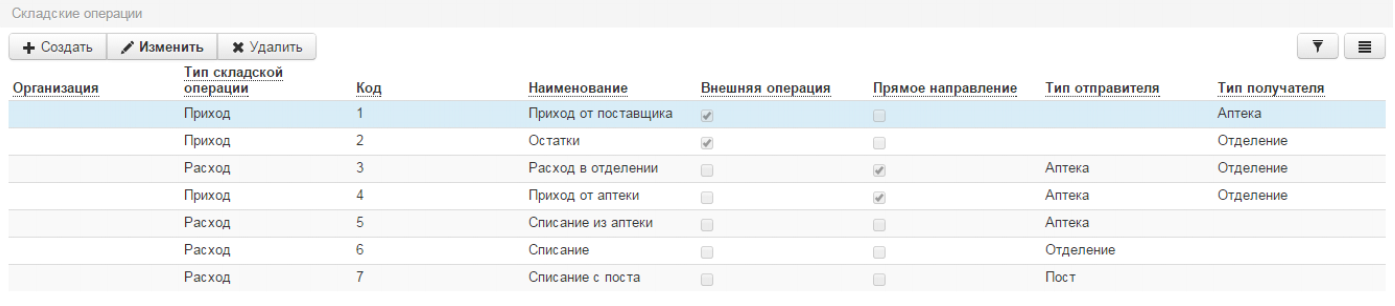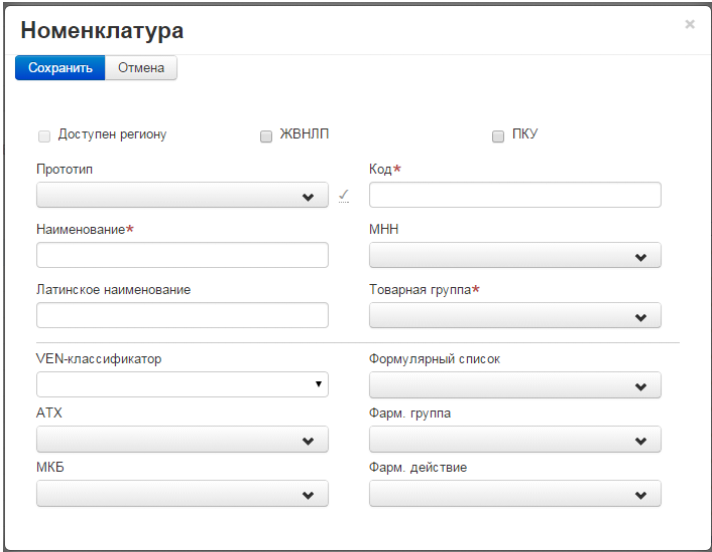Для того, чтобы посмотреть материально-ответственное лица для склада, необходимо на списке складов выбрать необходимый склад, после чего в нижней части окна выбрать вкладку «Материально-ответственные лица», при нажатии на которую откроется список сотрудников, ответственных за этот склад (см.Рисунок 11).

Рисунок 11. Вкладка МОЛ со списком сотрудников
Для того, чтобы добавить новое материально-ответственное лицо склада, необходимо на вкладке «Материально-ответственное лицо» нажать кнопку, после чего откроется окно добавления в соответствии с рисунком(см. Рисунок 12).
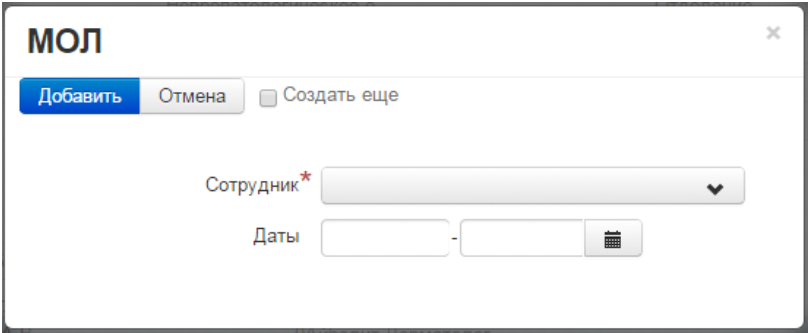
Рисунок 12. Форма добавления МОЛ
В открывшемся окне необходимо заполнить следующие поля:
· поле «Сотрудник» − обязательное поле, из выпадающего списка выбирается необходимый сотрудник;
· поле «Даты» − поле типа календарь, устанавливается период, в который сотрудник будет МОЛом;
· признак «Создать еще» − добавление еще одного МОЛа без закрытия модального окна. После заполнения полей и нажатия кнопки «Добавить», новое значение сохранится, модальное окно не закроется, а поля очистятся.
Для чтобы отредактировать существующую запись с МОЛом, необходимо на вкладке «Материально-ответственное лицо» нажать на кнопку  , после этого откроется окно аналогичное добавлению, но в режиме редактирования.
, после этого откроется окно аналогичное добавлению, но в режиме редактирования.
Чтобы удалить запись с МОЛом, необходимо на вкладке «Материально- ответственное лицо» нажать на кнопку  , после чего система выведет предупреждение, после согласия с которым запустится проверка на использование удаляемой записи, и, если запись ранее не была использована в разделах, система удалит выбранную запись. Если же запись ранее была применена, система выведет уведомление, что не смогла удалить запись по причине использования записи в других разделах.
, после чего система выведет предупреждение, после согласия с которым запустится проверка на использование удаляемой записи, и, если запись ранее не была использована в разделах, система удалит выбранную запись. Если же запись ранее была применена, система выведет уведомление, что не смогла удалить запись по причине использования записи в других разделах.
Закрытие периода
Раздел предназначен для блокировки складских операций над складом. Закрытие периода нужно для того, чтобы невозможно было провести или отменить проводку по складу за период, так как отчетность за этот период уже сдана. Форма открывается при нажатии на вкладку «Закрытие периода».
Чтобы добавить или изменить закрытие склада, необходимо на вкладке «Закрытие периода» нажать кнопку  , после чего откроется окно добавления в соответствии с рисунком(см. Рисунок 13).
, после чего откроется окно добавления в соответствии с рисунком(см. Рисунок 13).

Рисунок 13. Форма «Закрытие периода»
Складские операции
Под складскими операциями в модуле понимаются любые операции, связанные с оприходованием на склад или перемещением по складам медикаментов и предметов медицинского назначения. Справочник имеет стандартный набор операций, который при желании можно расширить. Количество видов складских операций в системе неограниченно и определяется желанием пользователей формировать отдельные материальные отчеты по различным видам движения материальных ценностей. Например, если необходимо формировать отдельные материальные отчеты по приходу медикаментов от поставщиков, поставляющих медикаменты по программе государственных гарантий и от сторонних поставщиков (дорогостоящие медикаменты) с целью отражения их на различных счетах в бухгалтерском учете. Можно завести два разных вида складских операций, по сути обозначающих одно и то же − приход медикаментов от поставщика. Для просмотра списка доступных операций нужно выбрать «Справочники» − «Складские операции», после чего откроется окно в соответствии с рисунком(см.).
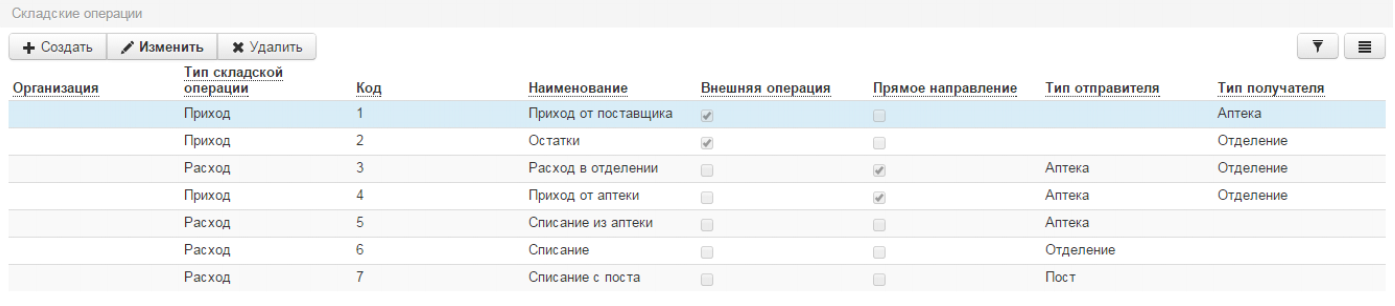
Рисунок 14. Форма "Складские операции"
Чтобы добавить новую складскую операцию, необходимо на списке нажать кнопку  , после чего откроется окно добавления в соответствии с Рисунок 10.
, после чего откроется окно добавления в соответствии с Рисунок 10.

Рисунок 15. Добавление складской операции
В открывшейся форме необходимо заполнить следующие поля:
· поле «Организация» − наименование организации, которой принадлежит складская операция. Если поле пусто, то данная складская операция является общедоступной. По умолчанию при добавлении операции в поле подтягивается организация из контекста;
· поле «Тип складской операции» − признак, по которому в системе будут рассчитываться складские остатки. «Приход» − увеличение складских остатков, «Расход» − уменьшение складских остатков;
· поле «Код операции» − идентификатор складской операции;
· поле «Наименование» − наименование операции;
· признак операция» − «Внешняя определяет вид движения медикаментов, внутреннее перемещение или операцию с внешними организациями. Операции типа «Внешний» отражаются при выборе документы», складской операции в разделе «Приходные «Внутренний» − в разделе «Расходные документы»;
· признак «Прямое направление» − определяет направление движения. Если у складской операции известен отправитель и получатель в рамках системы, то направление прямое, если какая-либо из сторон не известна, то сторнирующее; поле «Тип отправителя» − определяет, какой тип склада может являться в данной операции отправителем. Используется для фильтрации складских операций в «Документах»;
· поле «Тип получателя» − определяет, какой тип склада может являться в данной операции получателем. Используется для фильтрации складских операций в «Документах»;
· признак «Создать еще» предназначен для добавления источников без закрытия модального окна. Если установить данный признак, то после заполнения полей и нажатия кнопки «Добавить» новое значение сохранится, модальное окно не закроется и поля очистятся.
Чтобы отредактировать существующую запись, необходимо нажать на кнопку  , после этого откроется окно аналогичное добавлению, но в режиме редактирования.
, после этого откроется окно аналогичное добавлению, но в режиме редактирования.
Чтобы удалить запись, необходимо нажать на кнопку  , после чего система выведет предупреждение, после согласия с которым запустится проверка на использование удаляемой записи, и, если запись ранее не была использована в разделах, система удалит выбранную запись. Если же запись ранее была применена, система выведет уведомление, что не смогла удалить запись по причине использования записи в других разделах.
, после чего система выведет предупреждение, после согласия с которым запустится проверка на использование удаляемой записи, и, если запись ранее не была использована в разделах, система удалит выбранную запись. Если же запись ранее была применена, система выведет уведомление, что не смогла удалить запись по причине использования записи в других разделах.
Номенклатура
Номенклатура является справочником материальных ценностей. Заполняется перед началом работы в системе и используется в дальнейшем при внесении остатков, оприходовании, перемещении и списании медикаментов, а также справочник используется врачами при заполнении листа лекарственных назначений.
Справочник может быть наполнен как вручную, так и с помощью импорта данных.
Для каждой позиции номенклатуры может быть заведено неограниченное число модификаций. Например, к номенклатурной позиции «Атропин» можно завести модификации:
· Атропин 0,1% раствор в ампулах;
· Атропин 1% капли глазные.
Ведение модификаций в системе обязательно, так как во всех разделах модуля используется именно модификация номенклатуры.
Номенклатурные позиции имеют дополнительные поля (необязательные для заполнения), отражающие медицинскую специфику:
· поле «Тов. группа» − товарная группа;
· поле «Фарм. группа» − фармакологическая группа;
· признак «ПКУ» − предметно−количественного учета;
· признак «ЖВНЛП» − жизненно-важных необходимых лекарственных препаратов;
· поле «МНН» − международное непатентованное наименование;
· поле «АТХ» − анатомо-терапевтически-химическая классификация препарата;
· фармакологическое действие;
· коды МКБ − нозологические рекомендации;
· поле «Формулярный список»;
· модификация номенклатурной позиции дополнена следующими параметрами:
· условия хранения;
· измерение списания;
· список замен.
К каждой модификации можно завести любое количество производителей с указанием регистрационных данных. Список производителей может быть пустым.
Окно справочника разделено на три части:
1) номенклатура − наименование лекарственных средств и изделий медицинского назначения и их характеристики, которые не зависят от формы выпуска;
2) модификация номенклатуры (Номенклатура ЛС и ИМН) − разбиение по форме выпуска, каждое наименование номенклатуры имеет некое количество форм выпуска;
3) производители модификации.
Добавление номенклатуры

Рисунок 16. Форма номенклатуры
Для добавления новой позиции номенклатуры необходимо в части списка Номенклатур нажать на кнопку «Добавить», после чего откроется форма добавления в соответствии с рисунком(см. Рисунок 17):
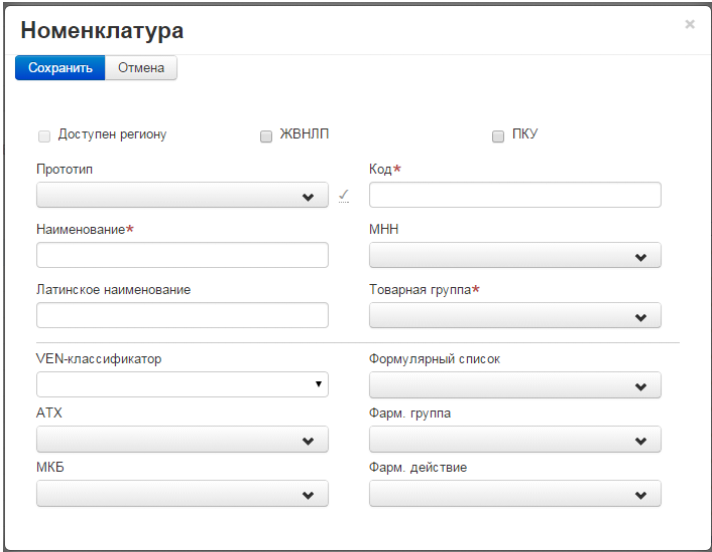
Рисунок 17. Форма добавления номенклатуры
На форме расположены следующие элементы:
· поле «Код» − обязательное поле для заполнения, вводится код номенклатурной позиции;
· поле «Наименование» − обязательное поле для заполнения, вводится полное наименование номенклатурной позиции;
· поле «Латинское наименование» − поле для заполнения, вводится латинское наименование;
· поле «Фармакологическая группа» − поле с выпадающим списком, выбирается фармакологическая группа из справочника;
· поле «Товарная группа» − поле с выпадающим списком, выбирается товарная группа из справочника;
· поле «МНН» − поле с выпадающим списком, выбирается международное непатентованное наименование лекарственного средства. Заполняется из справочника Словарь: Международные непатентованные наименования (МНН);
· поле «VEN классификатор» − поле с выпадающим списком, выбирается классификатор из справочника Словарь: VEN – классификатор;
· поле «АТХ» − поле с выпадающим списком, выбирается анатомо- терапевтическо-химическая классификация препарата;
· поле «Фармакологическое действие» − поле с выпадающим списком, выбирается фармакологическое действие;
· поле «МКБ» − поле с выпадающим списком, выбирается нозологическая классификация;
· поле «Формулярный список» − поле с выпадающим списком, выбирается формулярный список;
· признак «ПКУ» − предметно-количественный учет препарата;
· признак «ЖВНЛП» − признак жизненно-важных необходимых лекарственных препаратов.




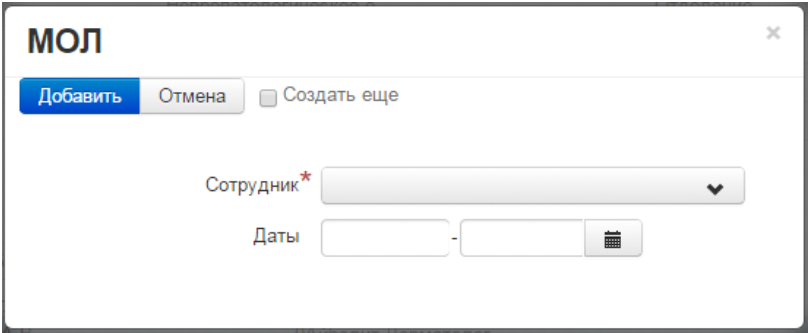
 , после этого откроется окно аналогичное добавлению, но в режиме редактирования.
, после этого откроется окно аналогичное добавлению, но в режиме редактирования. , после чего система выведет предупреждение, после согласия с которым запустится проверка на использование удаляемой записи, и, если запись ранее не была использована в разделах, система удалит выбранную запись. Если же запись ранее была применена, система выведет уведомление, что не смогла удалить запись по причине использования записи в других разделах.
, после чего система выведет предупреждение, после согласия с которым запустится проверка на использование удаляемой записи, и, если запись ранее не была использована в разделах, система удалит выбранную запись. Если же запись ранее была применена, система выведет уведомление, что не смогла удалить запись по причине использования записи в других разделах. , после чего откроется окно добавления в соответствии с рисунком(см. Рисунок 13).
, после чего откроется окно добавления в соответствии с рисунком(см. Рисунок 13).